JEMドライブ送受信機能を使って、
絵符レイアウトデータを他のPCへ移行する方法を説明します
送信編 ~ 移行元のPCからJEMドライブへ送信します ~
JEMウェルカムセンター(ライセンスセンター)を起動
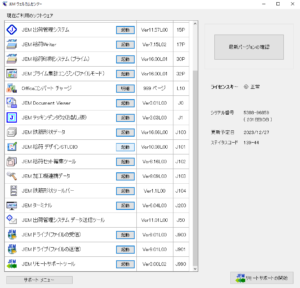
↓
『JEM絵符デザインSTUDIO』の【起動】ボタンをクリック
![]()
↓

よく使う絵符デザインの一覧画面が開くので、移行したいデザインをクリック
↓
編集画面が開きます

画面左上の『ネットワーク』タブをクリックして、メニューを切り替えます
↓
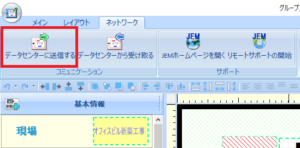
『データセンターに送信する』をクリック
↓
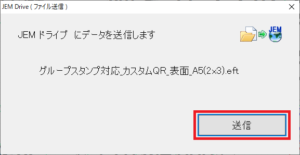
『送信』ボタンをクリック
↓
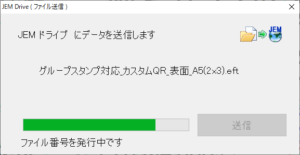
↓
※表示された8桁の番号を控えておいて下さい(受信時に必要となります)
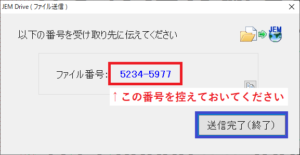
受信編 ~ 絵符レイアウトをJEMドライブから移行先PCへ取込みます ~
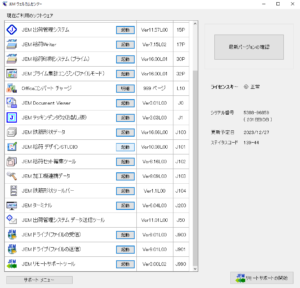
↓
(ウェルカムセンター上下スクロールバーで下方へ移動して)
『JEMドライブ(ファイルの受信)』の【起動】ボタンをクリック
![]()
↓
JEMドライブ送信時に控えておいた8桁の番号を入力して『受信』ボタンをクリック
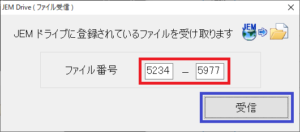
↓
『絵符を登録する』をクリック
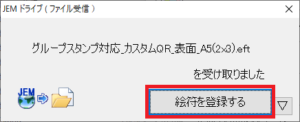
↓
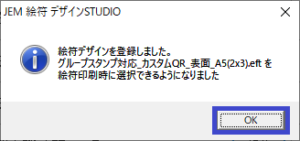
『OK』をクリック
以上で、絵符レイアウトの移行作業は完了です。
実際に印刷して確認して下さい。


